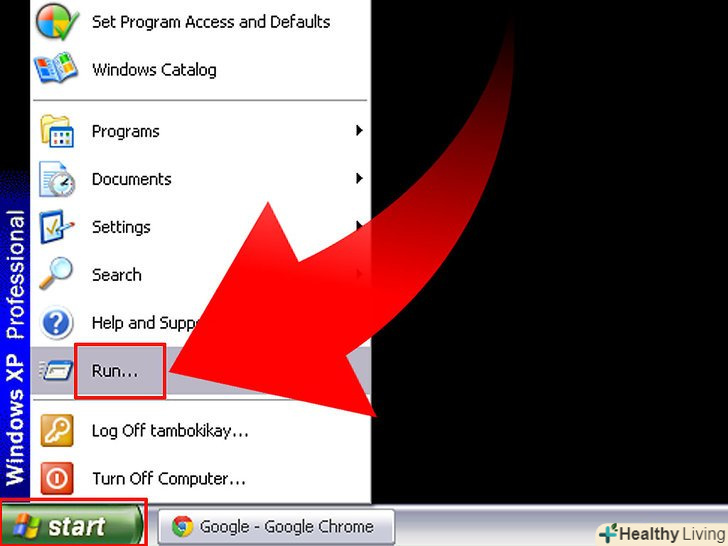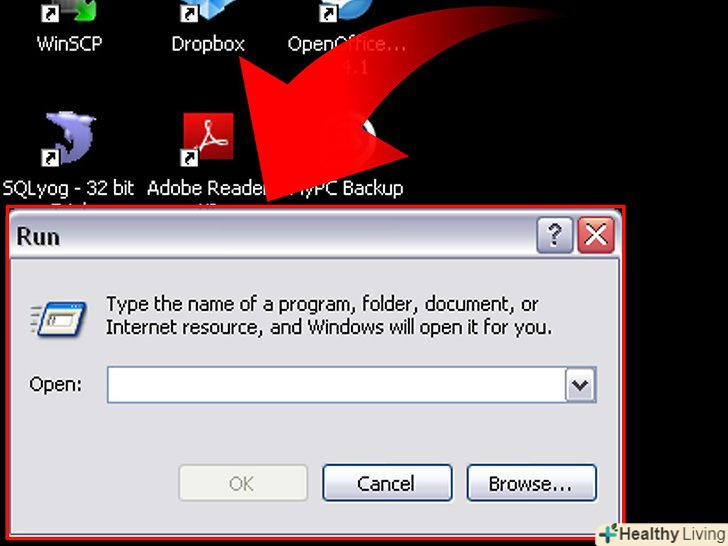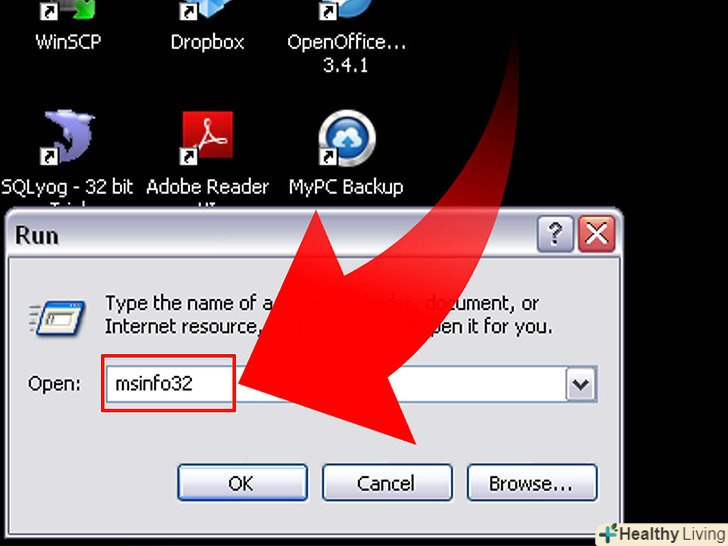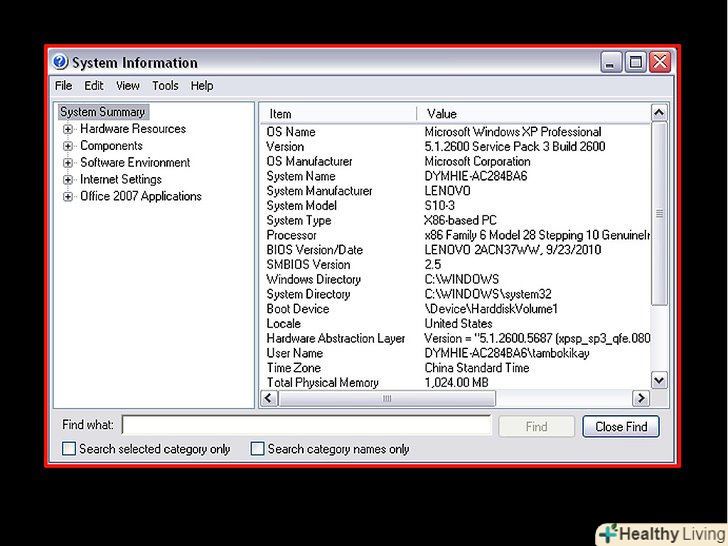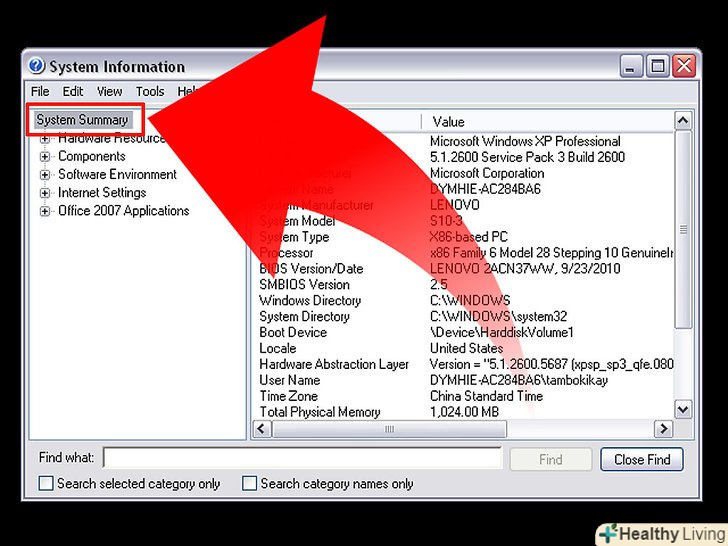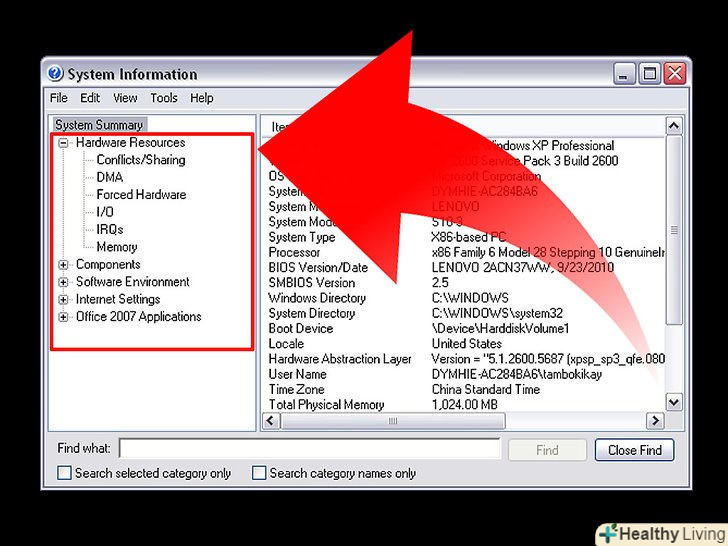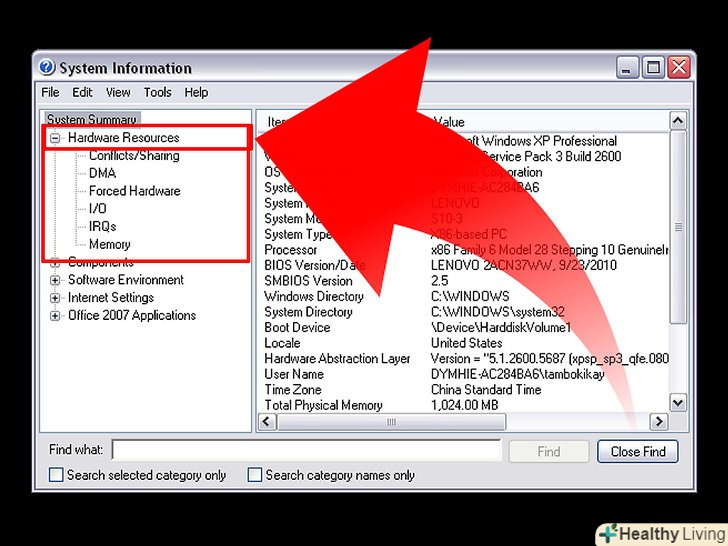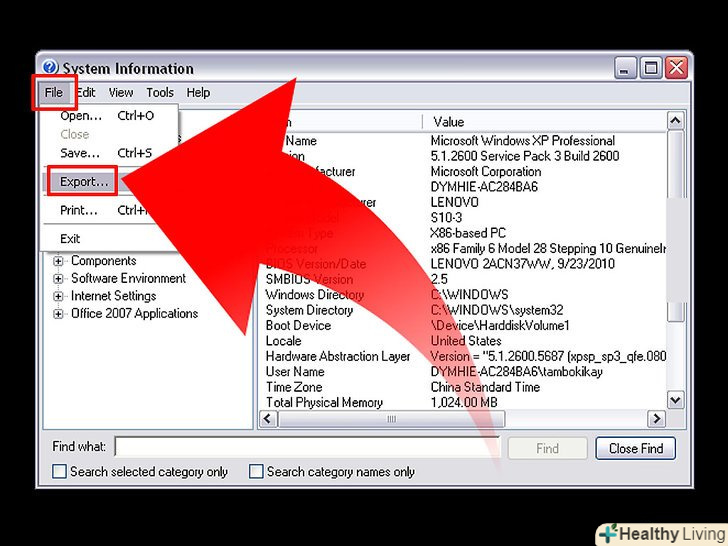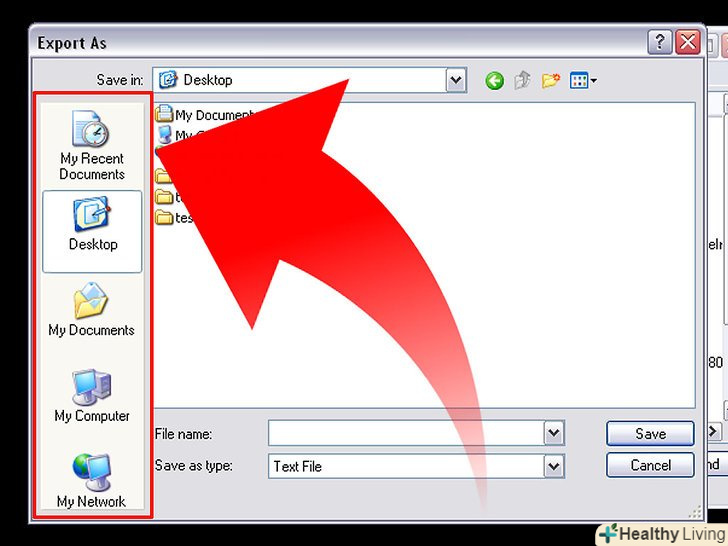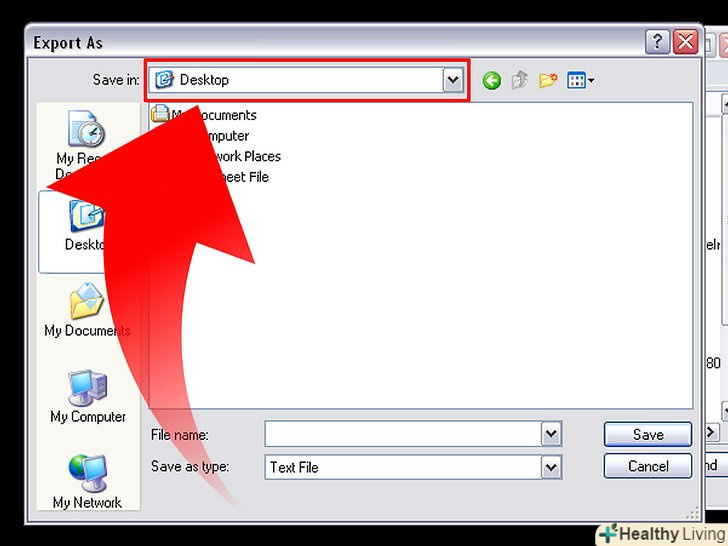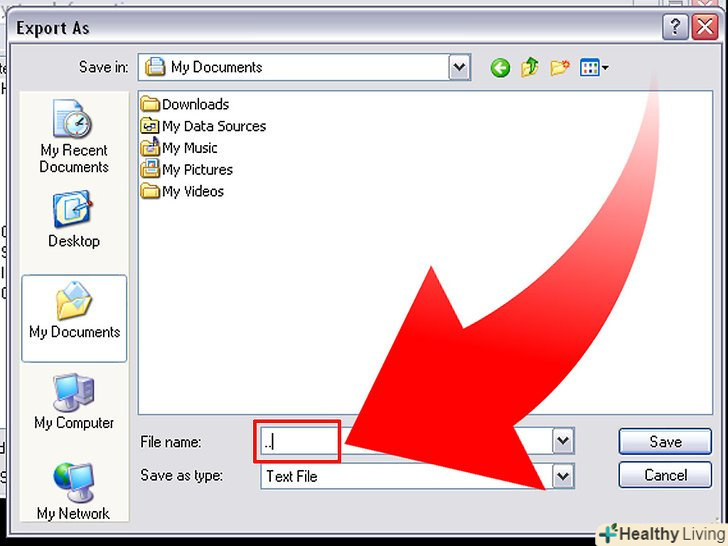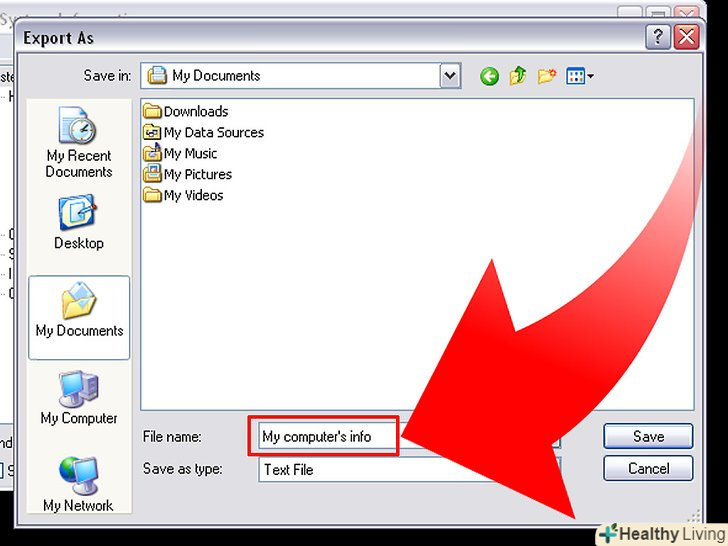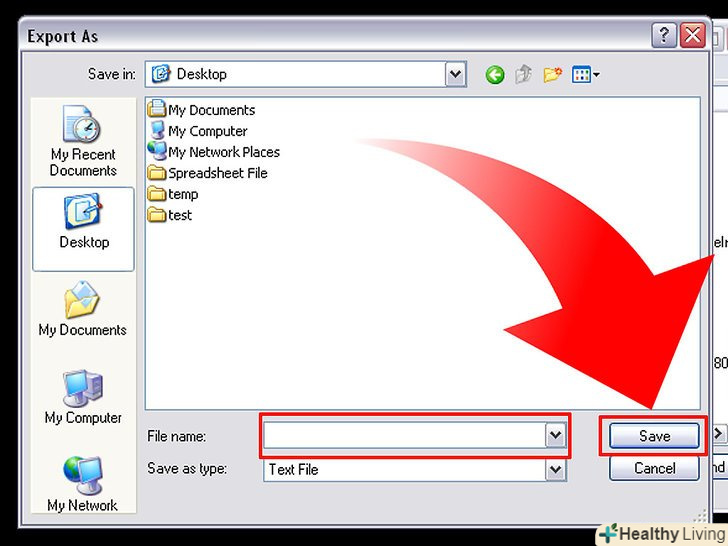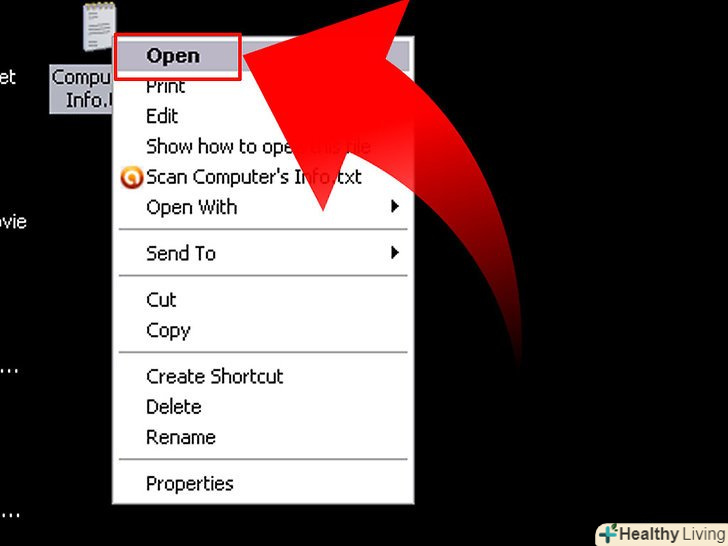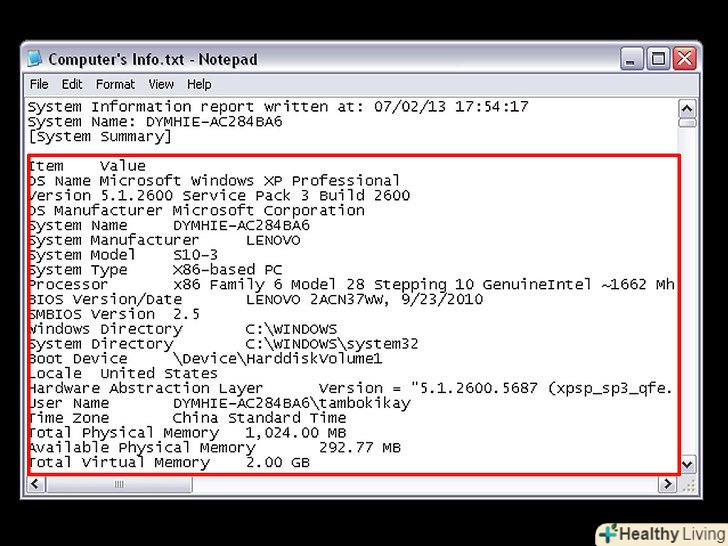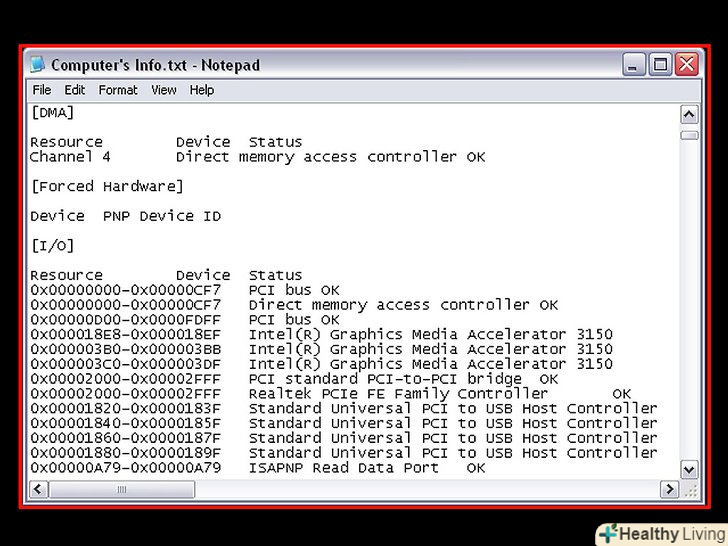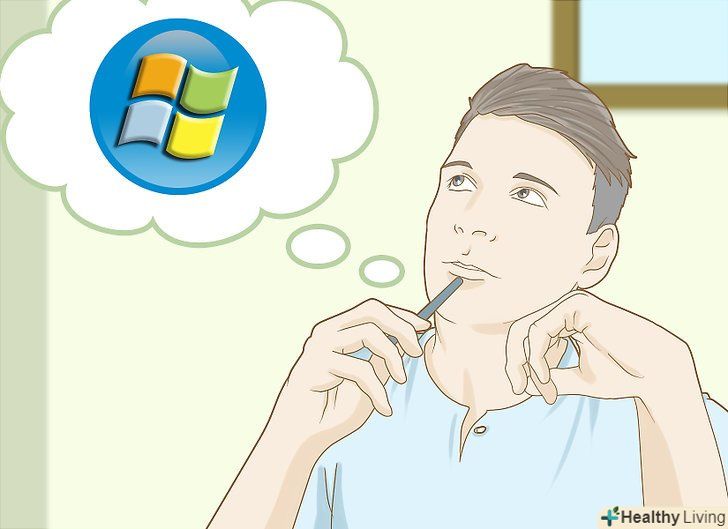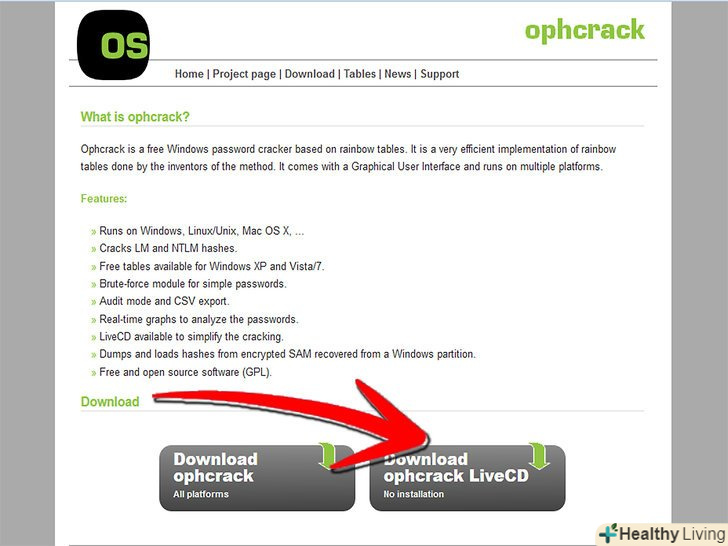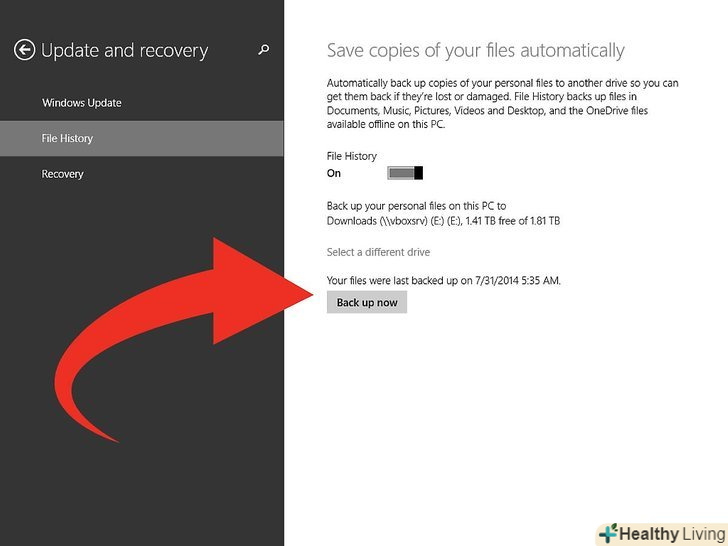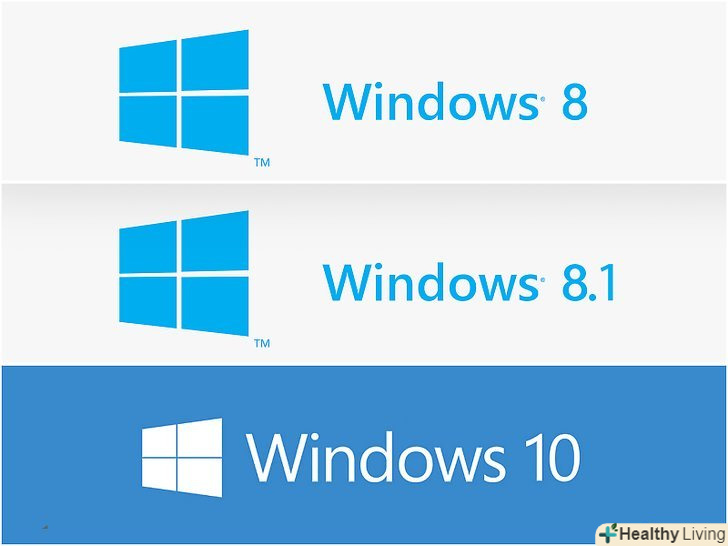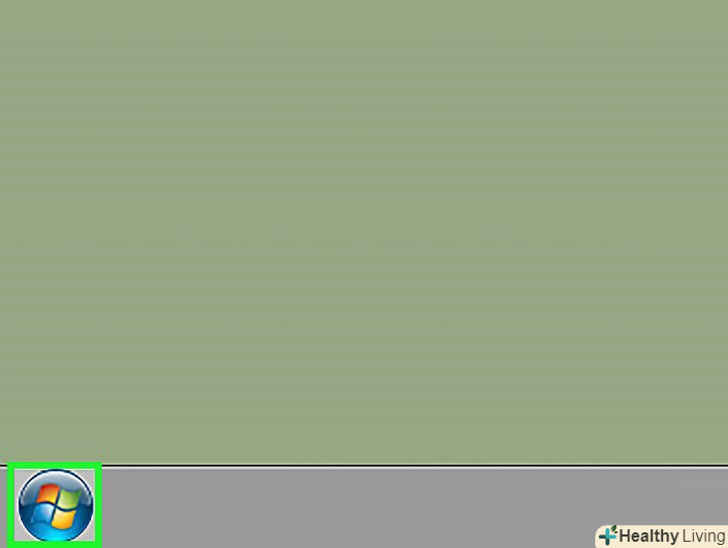Ви коли-небудь задавалися питанням, де комп'ютер зберігає всю інформацію про себе?
Це стаття про те, як знайти поточні характеристики (дані) вашого ПК з ОС Windows і зберегти їх, якщо хочете.
Кроки
 Передбачається, що ваш комп'ютер увімкнено. Натисніть меню Start і виберіть пункт "Run" (майже внизу). Якщо ви не бачите Run в меню Start, то у вас, швидше за все, ця опція вимкнена. Якщо у вас вже є, пропустіть цю частину і йдіть прямо до кроку 2. Просто клацніть правою кнопкою миші в меню Start або панелі завдань і виберіть команду Properties. Там повинна бути вкладка під назвою "Start Menu".Натисніть одну і шукайте щось на кшталт"Customize".Повинен з'явитися список всіх варіантів для вашого меню Start menu. Шукайте Run і переконайтеся, що він включений. Натисніть " OK " при виході з поточного вікна, але переконайтеся, що ви натиснули "Apply", в іншому випадку ваші зміни не вступлять в силу.
Передбачається, що ваш комп'ютер увімкнено. Натисніть меню Start і виберіть пункт "Run" (майже внизу). Якщо ви не бачите Run в меню Start, то у вас, швидше за все, ця опція вимкнена. Якщо у вас вже є, пропустіть цю частину і йдіть прямо до кроку 2. Просто клацніть правою кнопкою миші в меню Start або панелі завдань і виберіть команду Properties. Там повинна бути вкладка під назвою "Start Menu".Натисніть одну і шукайте щось на кшталт"Customize".Повинен з'явитися список всіх варіантів для вашого меню Start menu. Шукайте Run і переконайтеся, що він включений. Натисніть " OK " при виході з поточного вікна, але переконайтеся, що ви натиснули "Apply", в іншому випадку ваші зміни не вступлять в силу. Натисніть кнопку Start знову, і як тільки у вас з'явиться опція Run, клацніть по ній. ви побачите невелике вікно, що з'являється з адресним рядком і декількома кнопками.
Натисніть кнопку Start знову, і як тільки у вас з'явиться опція Run, клацніть по ній. ви побачите невелике вікно, що з'являється з адресним рядком і декількома кнопками. Введіть наступне в адресний рядок: msinfo32
Введіть наступне в адресний рядок: msinfo32 Натисніть Enter.залежно від того, як швидко ваш комп'ютер працює, ви повинні незабаром побачити збільшене спливаюче вікно під назвою System Information.Якщо нічого не відбувається, або Ви отримуєте повідомлення про помилку, ви, ймовірно, ввели її неправильно. Спробуйте ще раз або скопіюйте та вставте команду з цієї веб-сторінки.
Натисніть Enter.залежно від того, як швидко ваш комп'ютер працює, ви повинні незабаром побачити збільшене спливаюче вікно під назвою System Information.Якщо нічого не відбувається, або Ви отримуєте повідомлення про помилку, ви, ймовірно, ввели її неправильно. Спробуйте ще раз або скопіюйте та вставте команду з цієї веб-сторінки.- На головній сторінці буде вказана інформація System Summary основ вашої системи, як правило, починаючи з операційної системи. Це місце, де ви отримаєте більшу частину основної інформації, яку Ви шукаєте.

- На головній сторінці буде вказана інформація System Summary основ вашої системи, як правило, починаючи з операційної системи. Це місце, де ви отримаєте більшу частину основної інформації, яку Ви шукаєте.
 Спробуйте експортувати інформацію. якщо ви хочете замість натискання кожного випадаючого меню, яке хочете побачити, Ви можете експортувати всю інформацію в текстовий файл, який ви зможете прочитати в одну сторінку за один раз.
Спробуйте експортувати інформацію. якщо ви хочете замість натискання кожного випадаючого меню, яке хочете побачити, Ви можете експортувати всю інформацію в текстовий файл, який ви зможете прочитати в одну сторінку за один раз. По-перше, переконайтеся, що ви вибрали перший запис у лівій панелі: System Summary. Якщо ви цього не зробите, то ви не збережете всю інформацію про комп'ютер, тільки частина, в яку вам вийшло зайти.
По-перше, переконайтеся, що ви вибрали перший запис у лівій панелі: System Summary. Якщо ви цього не зробите, то ви не збережете всю інформацію про комп'ютер, тільки частина, в яку вам вийшло зайти. В меню File у верхньому лівому куті натисніть кнопку Export.
В меню File у верхньому лівому куті натисніть кнопку Export. Знайдіть гарне місце, щоб помістити файл, який ви експортуєте.робочий стіл є хорошим місцем, тому що його легко знайти (втім, зазвичай розміщення великих файлів на робочому столі може уповільнити роботу вашого комп'ютера).
Знайдіть гарне місце, щоб помістити файл, який ви експортуєте.робочий стіл є хорошим місцем, тому що його легко знайти (втім, зазвичай розміщення великих файлів на робочому столі може уповільнити роботу вашого комп'ютера). Перевірте поточний каталог, в якому ви знаходитесь (подивіться на адресний рядок вгорі).і знайдіть той, до якого можете отримати доступ легко, або який ви часто відвідуєте.
Перевірте поточний каталог, в якому ви знаходитесь (подивіться на адресний рядок вгорі).і знайдіть той, до якого можете отримати доступ легко, або який ви часто відвідуєте. Якщо ви просто хочете пройти весь шлях на робочий стіл без того, щоб натискати, просто введіть .. (це 2 точки) в панелі імені файлу майже внизу (не адресному рядку вгорі) і натисніть Enter на клавіатурі.
Якщо ви просто хочете пройти весь шлях на робочий стіл без того, щоб натискати, просто введіть .. (це 2 точки) в панелі імені файлу майже внизу (не адресному рядку вгорі) і натисніть Enter на клавіатурі.- Це відмінна маленька хитрість перекине вас в каталог (папку файлу) вище тієї, в якій ви знаходилися. Залежно від того, наскільки глибоко ви знаходитесь у ваших файлах, виконання цього пару разів, як правило, перекине вас на ваш робочий стіл (ви будете знати це, коли ви введете 2 точки, натиснете Enter, і нічого не відбувається, тому що ви знаходитесь так високо, як можете зайти).
 Виберіть опис імені файлу, таке як: "My computer's info", так що ви будете знати, що це таке, коли будете шукати це пізніше.
Виберіть опис імені файлу, таке як: "My computer's info", так що ви будете знати, що це таке, коли будете шукати це пізніше. Введіть вибране ім'я файлу в рядок імені файлу внизу і натисніть Enter.
Введіть вибране ім'я файлу в рядок імені файлу внизу і натисніть Enter.- Залежно від того, як швидко ваш комп'ютер працює і скільки йому років (обсяг системної інформації, помилок і журналів, які накопичилися), ви незабаром будете мати Notepad файл (. TXT), який містить все, що потрібно знати про ПК.
 Знайдіть, де ви його зберегли, а потім ідіть далі і відкрийте його (сподіваємося ,що ви вибрали опис для назви!).
Знайдіть, де ви його зберегли, а потім ідіть далі і відкрийте його (сподіваємося ,що ви вибрали опис для назви!).- На першій сторінці будуть вказані основи, після чого він має тенденцію заплутувати і не має ніякого сенсу. Професійний комп'ютерний технік буде в змозі зрозуміти це, але для простих смертних, як ми, це просто марення.

- На першій сторінці будуть вказані основи, після чого він має тенденцію заплутувати і не має ніякого сенсу. Професійний комп'ютерний технік буде в змозі зрозуміти це, але для простих смертних, як ми, це просто марення.
 Продовжуйте дивитися.але якщо ви будете дивитися досить довго, ви знайдете корисну інформацію, таку як: рекомендації до будь-яких пристроїв, які не працюють належним чином, журнали помилок, коли програми злітають (там буде багато їх!) і деяку інформацію про ваше апаратне забезпечення.
Продовжуйте дивитися.але якщо ви будете дивитися досить довго, ви знайдете корисну інформацію, таку як: рекомендації до будь-яких пристроїв, які не працюють належним чином, журнали помилок, коли програми злітають (там буде багато їх!) і деяку інформацію про ваше апаратне забезпечення.- З потрібними навичками ви, ймовірно, зможете діагностувати проблеми вашого комп'ютера за допомогою цього журналу інформації про систему.
Поради
- Якщо ви не хочете використовувати опцію Run або ви не можете знайти її, ви також можете отримати доступ до неї з командного рядка. Натисніть меню Start і виберіть пункт Programs. Знайдіть Accessories ближче до верху і клацніть її. Ви повинні побачити маленьку чорну іконку і слова:"Command Prompt". Натисніть її і ви повинні скоро побачите стару ОС MS-DOS-чорну командний рядок. Введіть msinfo32, як раніше, і вікно інформації про систему має з'явитися. Повторіть кроки 5 - 13.
- Є ще пара способів, щоб побачити інформацію про систему, крім методу, викладеного в основній частині статті. Але цей, як правило, безпечніше, тому що ніщо не може бути модифіковано або змінено, тільки для читання. Це утримує вас від випадкової зміни чогось важливого на вашому комп'ютері змушуючи його стати непрацездатним (не буде працювати правильно).
- Msinfo32 залежить від служби "Help and Support". Якщо ця служба відключена, то вам потрібно запустити її перед початком цих дій.
- Ви також можете отримати доступ до інформації про системуSystem Information, вибравши меню Start, потім All Programs, потім натисніть Accessories, потім System tools, і нарешті натисніть на System Information.
Попередження
- Будьте обережні з тим, що Ви вводите в командний рядок або вікні Виконати. Деякі команди можуть робити те, з чим ви не знайомі. Вводьте тільки те, що знаєте, Не жартуєте з цим.